Word nije kao PowerPoint, gdje uklanjate slajdove tako da ih odaberete i izbrišete. U Word uklanjate stranice brisanjem odlomaka i prijeloma stranica. Za praznu stranicu na kraju dokumenta pritisnite CTRL + End pa pritisnite tipku BACKSPACE dok ne neostane prazne stranice.
Trik brisanja praznih odlomaka i ručnog prijeloma stranica prikazuje oznake odlomaka. Pritisnite CTRL + SHIFT + 8 u sustavu Windows ili ⌘ + 8 na Macu.
Da biste izbrisali prazne odlomke, odaberite oznaku odlomka i izbrišite je.
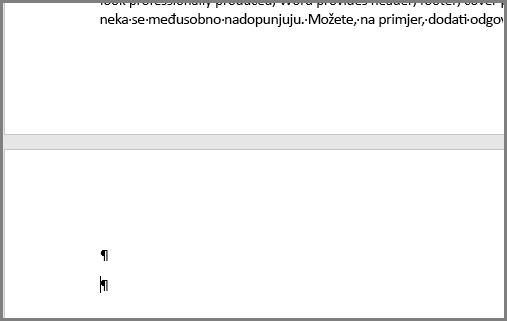
Da biste izbrisali ručne prijelome stranice, odaberite prijelom stranice i izbrišite ga.
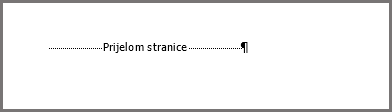
Word za web ne prikazuje oznake odlomaka, ali možete i dalje brisati prazne odlomke tako da povratnim proreda ili brisanjem praznih dijelova dokumenta. Word prikazuje ručne prijelome stranica; Odaberite i izbrišite ih da biste uklonili neželjene prazne stranice.
Napomena: Ako se prazna stranica prikazuje samo kada se ispisuje i ne prikazuje u Word, pisač je vjerojatno konfiguriran za ispis stranica razdjelnika. Provjerite postavke na pisaču.

Sljedeća stranica, neparne stranice pa čak i prijelomi sekcija stranice mogu stvoriti novu stranicu u Word. Ako se prazna stranica pojavljuje na kraju dokumenta, a imate prijelom sekcije, postavite kursor neposredno prije prijeloma sekcije i pritisnite DELETE.
Savjet: Da biste jednostavnije pronašli prijelome sekcija, pokušajte prijeći na mogućnost Skica na kartici Prikaz.

Brisanje prijeloma sekcija u sredini dokumenta može uzrokovati probleme s oblikovanjem. U tim slučajevima pokušajte promijeniti prijelom sekcije u prijelom koji neće generirati novu stranicu. Evo kako to možete učiniti:
-
Dvokliknite prijelom sekcije.
-
Na kartici Izgled u dijaloškom okviru kliknite padajući izbornik Početak sekcije, a zatim odaberite Neprekinuto.
-
Kliknite U redu.
Predlošci za životopis obično koriste tablicu s cijelom stranicom da bi se izradilo stranica, ali Word dokumenti moraju završiti odlomkom, a ne tablicom. Tako da tablice koje se nalaze na dnu stranice mogu pritisnuti kraj odlomka na novu, praznu stranicu.
Ova oznaka odlomka ne može se izbrisati, ali može biti skrivena ili velika uz malu veličinu fonta da bi se spriječilo stvaranje prazne stranice.
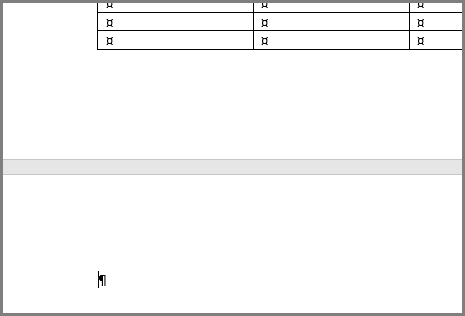
Sakrivanje završetka odlomka
-
Odaberite oznaku odlomka, a zatim pritisnite CTRL + D da biste otvorili dijaloški okvir Font .
-
Potvrdite okvir skriveno , a zatim kliknite u redu.
-
Pritisnite CTRL + SHIFT + 8 (Windows) ili ⌘ + 8 (Mac).
Stvaranje sićušnog odlomaka
-
Odaberite oznaku odlomka.
-
Na kartici Polazno kliknite unutar okvira Veličina fonta .
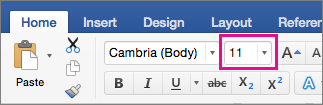
-
Upišite "1" i pritisnite Enter.
Imate li prijedlog za tu značajku?
Glasujte za neku ideju ili podijelite novi.
Pročitajte i ovo
-
Brisanje "praznih" stranica u programu Word MVP Suzanne Barnhill
-
Za mogućnosti 2-D layout i mogućnost brisanja stranica tako da ih odaberete, pokušajte koristiti Publisher; To je dio pretplate na Microsoft 365 Family ili Microsoft 365 Personal. Pročitajte članak Detalji o planu.










